Les outils de nombres
Par défaut, les nombres sont en format standard. L’onglet Nombre permet de leur donner la présentation voulue. Le tableau suivant récapitule les principaux formats à retenir :
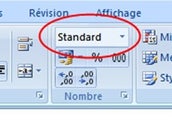
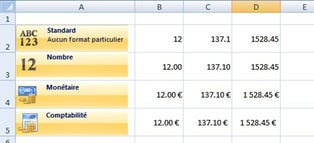
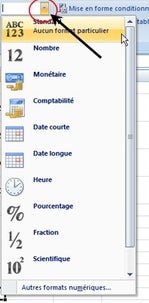
Vous pouvez accéder à d’autres formats en cliquant sur la ligne « Autres formats numériques »
Les dates
Vous pouvez néanmoins créer votre propre format de date.
- Ouvrez la boîte de dialogue « Nombre » en cliquant sur le bouton de l’onglet,
- Cliquez sur la catégorie « Personnalisée »
- Cliquez dans la zone « Type »
Saisissez votre format
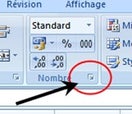
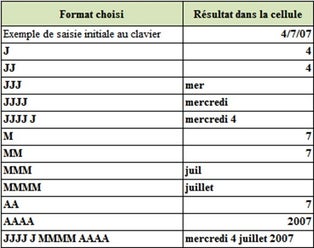

En partant des exemples ci-dessus, il est évidemment possible de créer le format de date de votre choix.
Les formats spéciaux
Les formats existants
Il existe plusieurs formats spéciaux déjà disponibles : code postal, numéro de téléphone, numéro de sécurité sociale, etc.. Ces formats permettent de saisir les nombres sans les espaces et ils s'afficheront correctement ensuite.
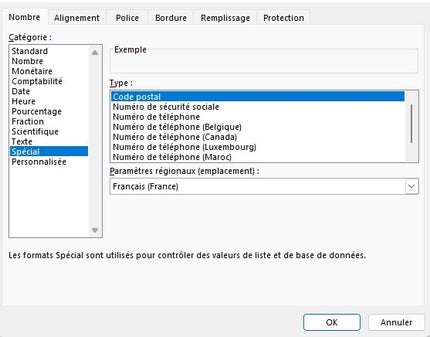
Les formats personnels
Pour qu'un nombre reste utilisable pour les calculs, il doit figurer seul dans la cellule, sans autre caractère alphabétique. Il est néanmoins possible de créer son format personnalisé. Par exemple vous souhaitez que la cellule affiche non pas le nombre seul mais le nombre avec un mot, par exemple le mot kilomètres :
Choisissez la catégorie de nombre "Personnalisé"
Dans la zone "Type" écrivez : 0" kilomètres" (en écrivant votre mot entre guillemets avec un espace entre le premier guillemet et votre mot).
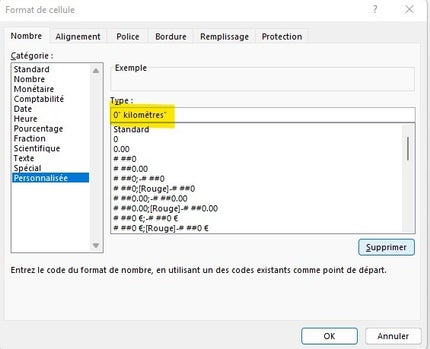
Pour aller plus loin !
On peut, dans le format de nombre personnalisé, obtenir un affichage différent selon la valeur du nombre contenu dans la cellule.
Exemple : une cellule contient le nombre d'années d'ancienneté d'un salarié. Si cette ancienneté est supérieure à 1 an on veut que dans la cellule apparaisse le mot "ans" au pluriel, et "an" dans le cas contraire.
Le format personnalisé sera : [>1]0" ans";0" an"

